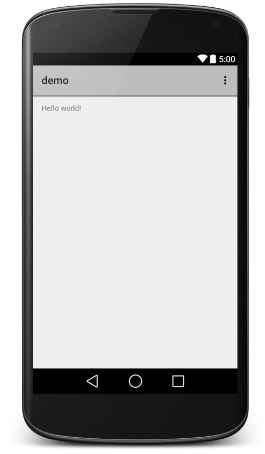การติดตั้ง Android สตูดิโอ
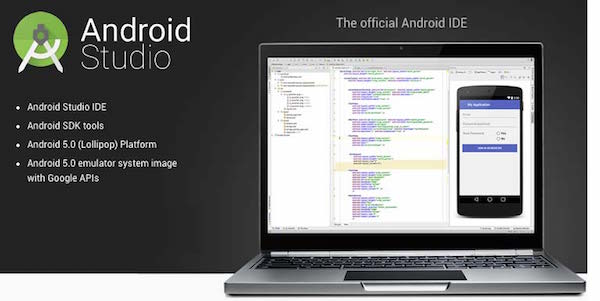
ขั้นตอนที่ 1 - ความต้องการของระบบ
การพัฒนาโปรแกรมหุ่นยนต์สามารถเริ่มต้นในระบบปฏิบัติการต่อไปนี้:
- Microsoft®Windows® 8/7 / Vista / 2003 (32 หรือ 64 บิต)
- Mac® OS X® 10.8.5 หรือสูงกว่า
- GNOME หรือ KDE สก์ท็อป
เครื่องมือทั้งหมดที่จำเป็นในการพัฒนาโปรแกรม Android เปิดแหล่งที่มาและสามารถดาวน์โหลดได้จากอินเทอร์เน็ต ต่อไปนี้เป็นรายชื่อของซอฟต์แวร์ก่อนที่จะเริ่มต้นของการเขียนโปรแกรมประยุกต์ใช้ Android ที่จำเป็นไปนี้:
- Java JDK5 และต่อมา
- Java Runtime Environment 6
- Android สตูดิโอ
ขั้นตอนที่ 2 - ติดตั้ง Android สตูดิโอ
ภาพรวม
สตูดิโอเป็น Android อย่างเป็นทางการ Android พัฒนาโปรแกรม IDE ตาม IDEA Intellij จากเว็บไซต์อย่างเป็นทางการคุณสามารถ ดาวน์โหลดสตูดิโอ ดาวน์โหลดรุ่นล่าสุดของ Android สตูดิโอ หากคุณกำลังติดตั้งบนมาใหม่ของ Windows Android สตูดิโอพบชื่อหุ่นยนต์สตูดิโอกำ-135.17407740-Windows.exe การดาวน์โหลดไฟล์และเรียกใช้โดย Android สตูดิโอแนะนำตัวช่วยสร้าง
หากคุณกำลังติดตั้งบนเครื่อง Mac หรือ Linux Android สตูดิโอจาก ดาวน์โหลดสตูดิโอ Mac หรือ Android สตูดิโอลินุกซ์ดาวน์โหลด เพื่อดาวน์โหลดรุ่นล่าสุดเพื่อดูคำแนะนำให้กับการดาวน์โหลดไฟล์ กวดวิชานี้จะถือว่าคุณได้ติดตั้งอยู่ในสภาพแวดล้อมของคุณบนระบบปฏิบัติการของ Windows 8.1
ติดตั้ง
ตรวจสอบให้แน่ใจว่าก่อนที่คุณติดตั้ง Android สตูดิโอ, ติดตั้งแล้ว Java JDK ติดตั้ง Java JDK, ตรวจสอบ สภาพแวดล้อม Android เพื่อสร้าง หนึ่ง
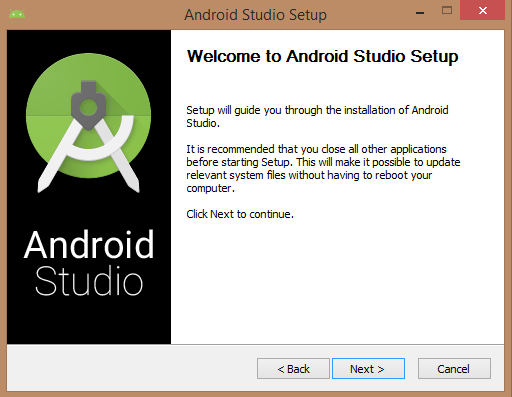
เมื่อคุณเริ่มการติดตั้ง Android สตูดิโอ, คุณจะต้องตั้ง JDK5 หรือเส้นทางต่อไปในเรือติดตั้ง Android สตูดิโอ
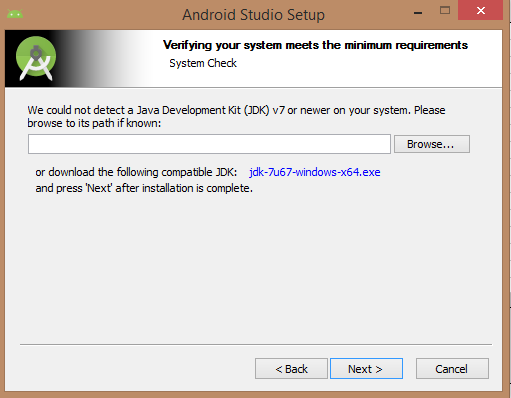
ต่อไปนี้ภาพสำหรับ Android SDK เริ่มต้น JDK
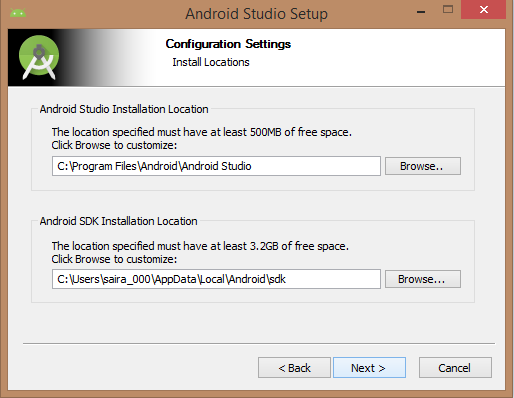
ตรวจสอบส่วนประกอบที่จำเป็นในการสร้างโปรแกรมประยุกต์รูปต่อไปนี้เลือก "Android สตูดิโอ", "Android SDK", "เครื่องเสมือน Android" และ "ลักษณะ (ชิป Intel)"
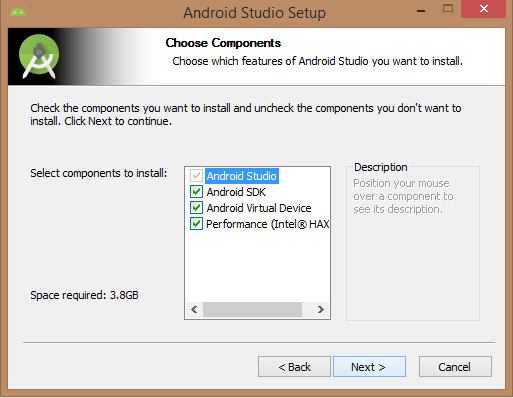
คุณต้องระบุ Android สตูดิโอบนเครื่องและเส้นทาง Android SDK รูปต่อไปนี้แสดงให้เห็นถึงการติดตั้งตำแหน่งเริ่มต้นบน Windows 8.1 สถาปัตยกรรม 64 บิต
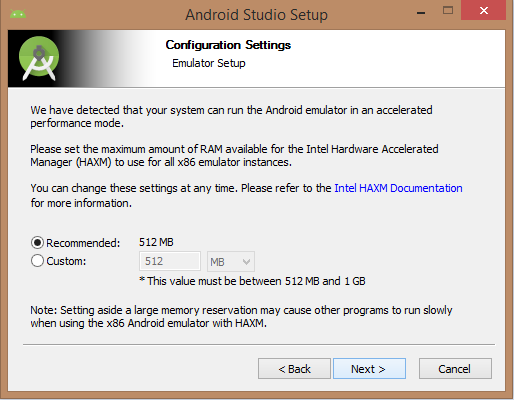
ระบุพื้นที่เริ่มต้น Android จำลอง RAM จำเป็นสำหรับ 512M

สุดท้ายแยกแพคเกจ SDK เพื่อเครื่องท้องถิ่นซึ่งจะดำเนินต่อไปเวลาและใช้พื้นที่ดิสก์ 2626M ยาก
ทำตามขั้นตอนข้างต้นคุณจะได้เห็นจุดจบของปุ่มและคุณสามารถเปิดโครงการ Android สตูดิโอในหน้าจอต้อนรับที่แสดงด้านล่าง:
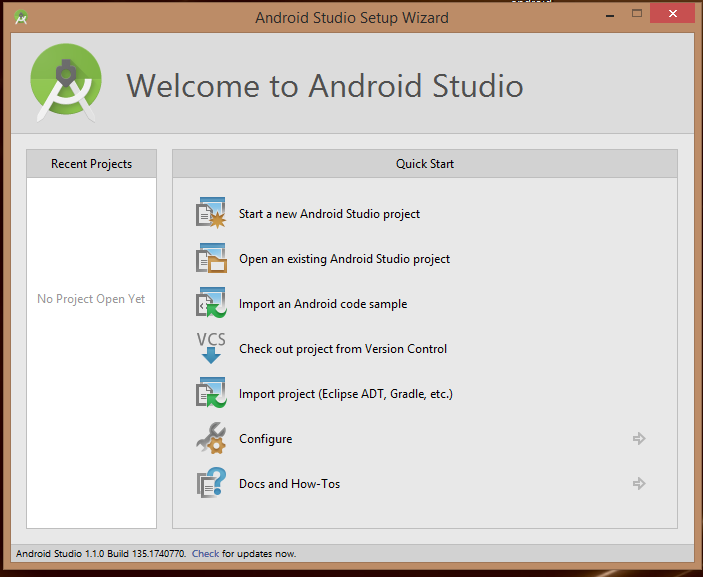
เริ่มต้นโดยการเรียกโครงการ Android สตูดิโอใหม่ที่จะเริ่มต้นการพัฒนาประยุกต์ใช้ Android ในการติดตั้งหน้าใหม่ที่จะเขียนชื่อของแอพลิเคชันชื่อแพคเกจและเส้นทางโครงการ
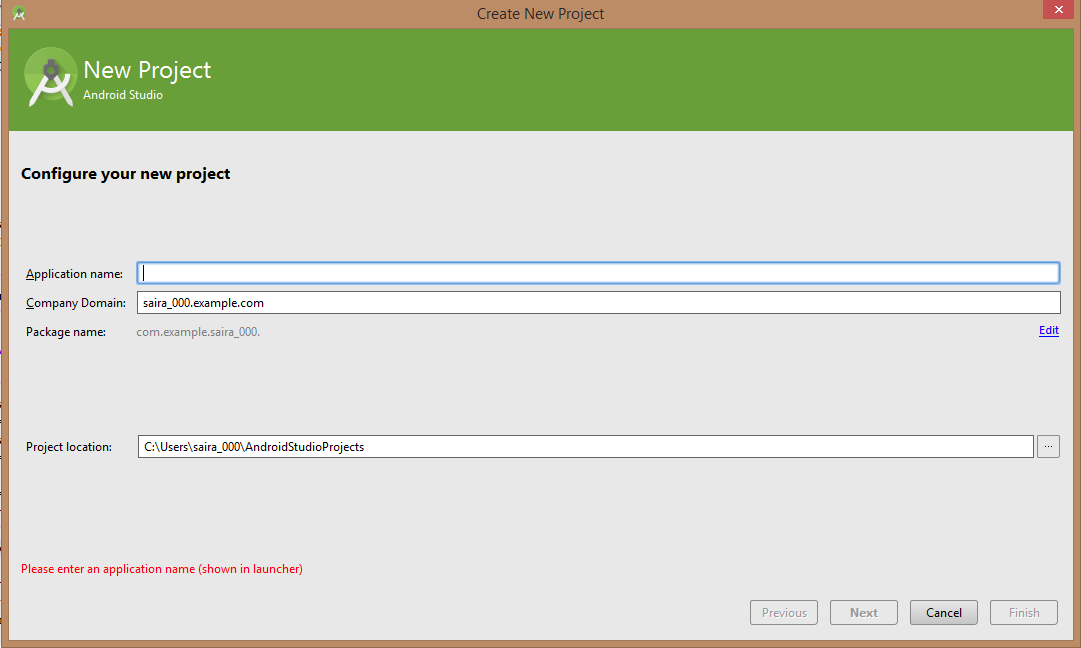
หลังจากป้อนชื่อโปรแกรมที่เริ่มเลือกพารามิเตอร์ด้านสิ่งแวดล้อมในการใช้งานที่คุณต้องระบุ SDK ขั้นต่ำ สำหรับการกวดวิชานี้เราเลือก API 21: Android 5.0 (อมยิ้ม)
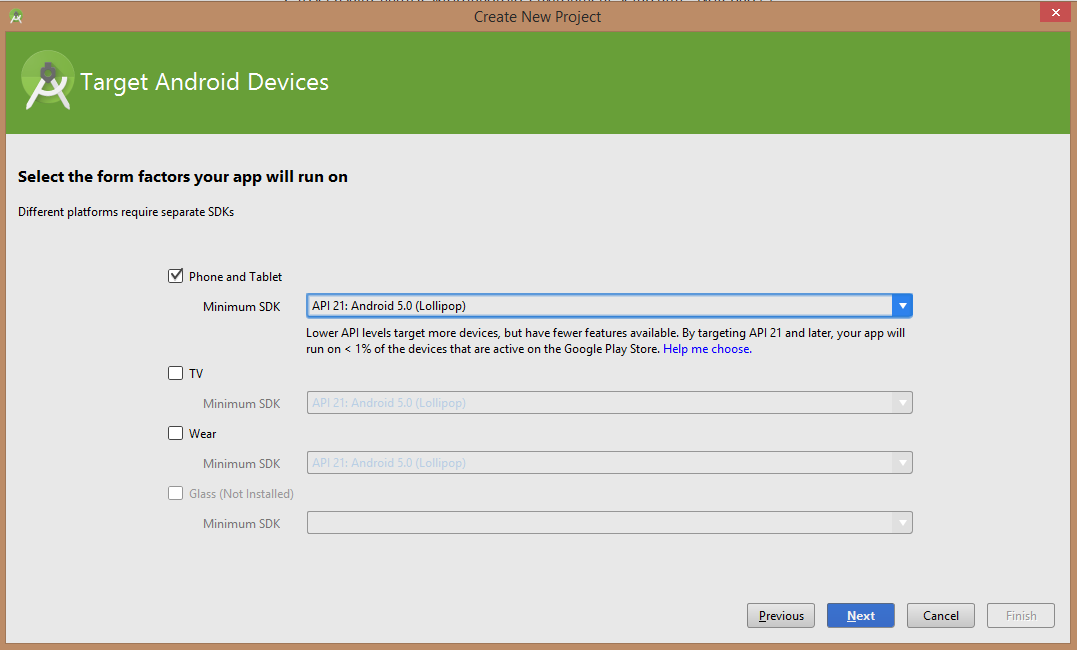
ถัดไปคุณต้องเลือกกิจกรรมการติดตั้งโทรศัพท์มือถือระบุรูปแบบเริ่มต้นสำหรับโปรแกรมประยุกต์ของคุณ
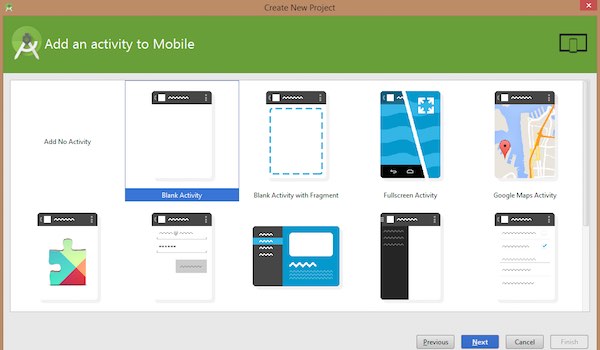
เปิดขั้นตอนสุดท้ายของการพัฒนาเครื่องมือในการเขียนรหัสโปรแกรม
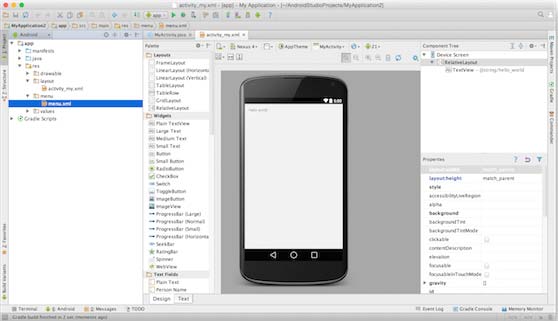
ขั้นตอนที่ 3 - การสร้างอุปกรณ์เสมือน Android
เพื่อทดสอบการประยุกต์ใช้ Android ต้องใช้อุปกรณ์เสมือน Android ดังนั้นก่อนที่จะเริ่มต้นการเขียนรหัสเพื่อสร้างอุปกรณ์เสมือน Android คลิกด้านล่างไอคอนผู้จัดการ AVD ที่จะเปิดตัวโปรแกรมจัดการ AVD
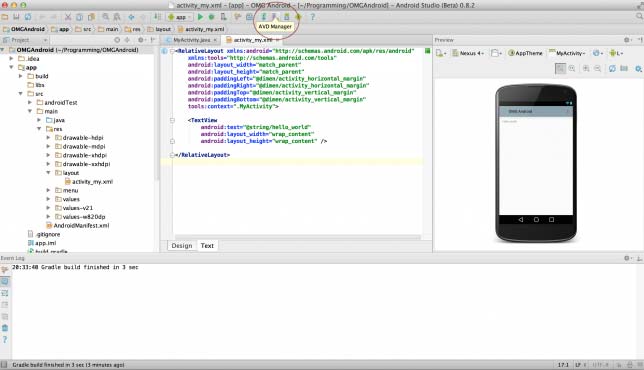
หลังจากคลิกที่ไอคอนอุปกรณ์เสมือนจะปรากฏในอุปกรณ์เสมือนเริ่มต้น SDK ที่มีอยู่ คลิกที่ "สร้างอุปกรณ์เสมือนใหม่" เพื่อสร้างอุปกรณ์เสมือน
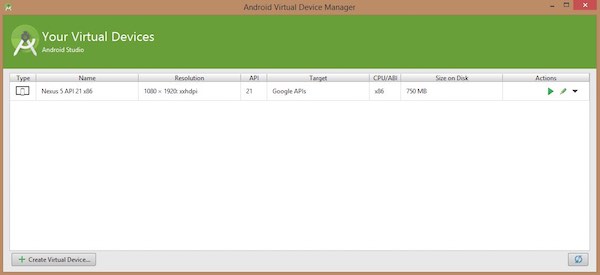
หากการสร้าง AVD ประสบความสำเร็จก็หมายความว่าพร้อมที่จะพัฒนา Android แอพลิเคชัน ด้านบนขวาให้คลิกปุ่มปิดเพื่อปิดหน้าต่าง หลังจากเสร็จสิ้นขั้นตอนสุดท้ายสุดท้ายรีสตาร์ทเครื่องของคุณ ก่อนที่จะเริ่มตัวอย่างแรกของ Android ของคุณต้องเข้าใจบางส่วนของแนวคิดการพัฒนาแอพลิเคชัน Android ที่เกี่ยวข้อง
ตัวอย่าง Hello World
ก่อนที่จะเขียนรหัส Hello World เราจำเป็นต้องรู้แท็ก XML ตามที่ App> Res> รูปแบบ> activity_main.xml เปิดแฟ้ม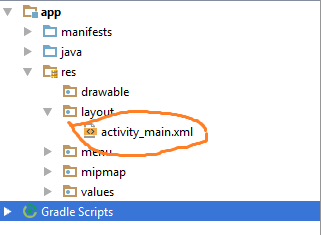
รหัสเฉพาะดังนี้
<RelativeLayout xmlns:android="http://schemas.android.com/apk/res/android"
xmlns:tools="http://schemas.android.com/tools" android:layout_width="match_parent"
android:layout_height="match_parent" android:paddingLeft="@dimen/activity_horizontal_margin"
android:paddingRight="@dimen/activity_horizontal_margin"
android:paddingTop="@dimen/activity_vertical_margin"
android:paddingBottom="@dimen/activity_vertical_margin" tools:context=".MainActivity">
<TextView android:text="@string/hello_world"
android:layout_width="550dp"
android:layout_height="wrap_content" />
</RelativeLayout>คลิกเรียกใช้> Run App รันโปรแกรมผลมีดังนี้